Tính năng Tags trên Facebook là một cách để tạo liên kết đến dòng thời gian (timeline) của người khác thông qua việc gắn thẻ họ trong bài đăng hoặc ảnh. Khi bạn tag ai đó, Facebook sẽ tạo một liên kết đến trang cá nhân của người đó, đồng thời bài đăng hoặc ảnh mà bạn gắn thẻ có thể xuất hiện trên dòng thời gian của họ.
Thông báo nhận được khi có người gắn thẻ trên Facebook
Ví dụ, khi bạn đăng ảnh và gắn thẻ người có mặt trong ảnh hoặc viết trạng thái và nói rằng bạn đang ở cùng ai, người khác có thể nhấp vào tên của người được tag để truy cập vào dòng thời gian của họ. Bài đăng của bạn cũng có thể xuất hiện trên trang cá nhân của người được tag, giúp bạn và bạn bè kết nối dễ dàng hơn.
Khi bạn tag ai đó, người đó sẽ nhận được thông báo. Nếu bài đăng của bạn được đặt ở chế độ Bạn bè hoặc mở rộng hơn, thì không chỉ bạn mà bạn bè của người được tag cũng có thể nhìn thấy bài đăng này. Điều này giúp mở rộng phạm vi tiếp cận bài đăng, tạo ra nhiều tương tác hơn giữa bạn bè và người thân.
Hướng dẫn chặn người khác tag tên trên Facebook
Để ngăn chặn việc gắn thẻ trên Facebook, bạn cần kích hoạt tính năng xem xét gắn thẻ. Dưới đây là hướng dẫn cách làm của Vinalink Academy dành cho bạn:
Cách chặn trên điện thoại
-
Bước 1: Mở ứng dụng Facebook trên điện thoại của bạn.
-
Bước 2: Nhấn vào biểu tượng Menu ở góc dưới bên phải của màn hình.
-
Bước 3: Cuộn xuống và chọn "Cài đặt & quyền riêng tư", sau đó nhấn vào "Cài đặt".
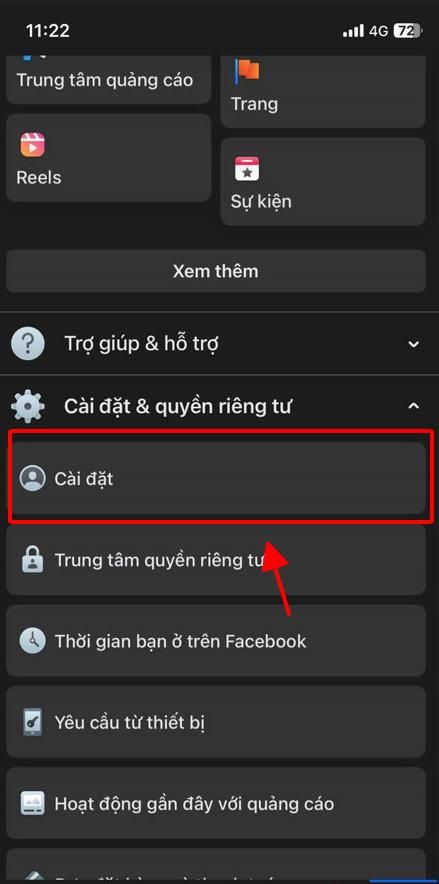
-
Bước 4: Tại mục "Đối tượng và chế độ hiển thị", chọn "Trang cá nhân và gắn thẻ".
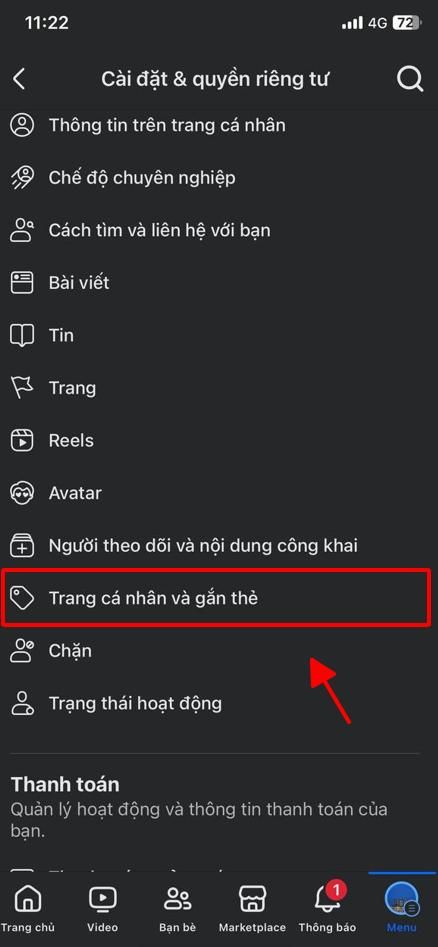
-
Bước 5: Ở phần "Ai có thể đăng lên trang cá nhân của bạn", chọn "Chỉ mình tôi".
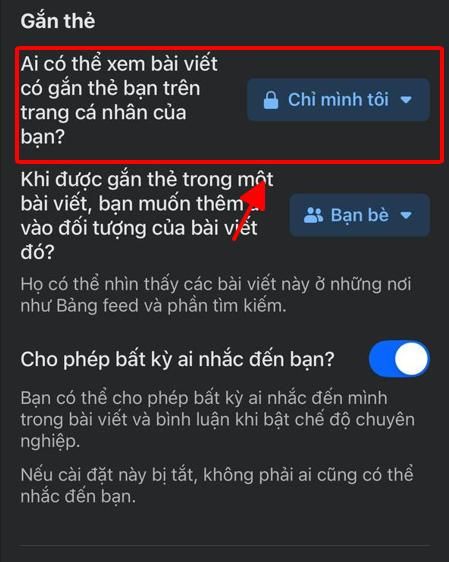
-
Bước 6: Tiếp theo, cuộn xuống phần "Xem lại" và bật tùy chỉnh bên cạnh "Xem lại bài viết có gắn thẻ bạn trước khi bài viết xuất hiện trên trang cá nhân của bạn?".
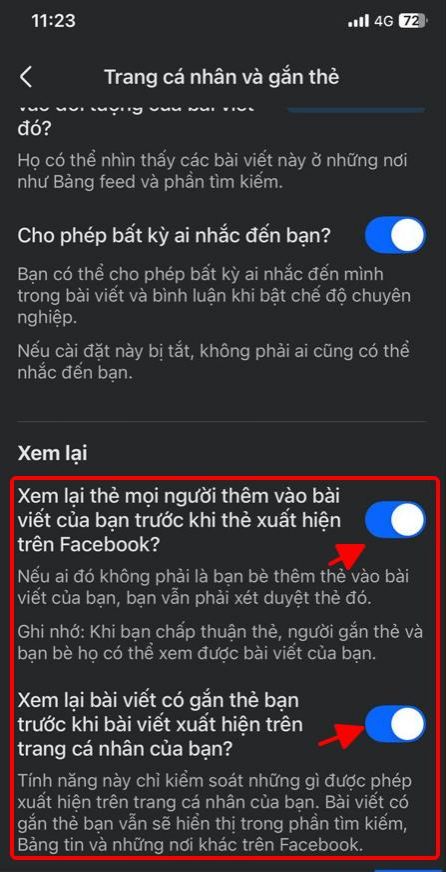
Lưu ý rằng tính năng này chỉ kiểm soát những gì được phép xuất hiện trên trang cá nhân của bạn. Bài viết có gắn thẻ bạn vẫn sẽ hiển thị trong kết quả tìm kiếm, bảng tin và những nơi khác trên Facebook.
Sau khi làm xong, nếu có người khác tag bạn vào bài viết thì sẽ có thông báo cho bạn. Lúc này bạn có quyền thêm bài viết đó vào timeline trên trang cá nhân, ẩn thông báo hoặc thậm chí là xoá tag tên mình trên bài viết đó.
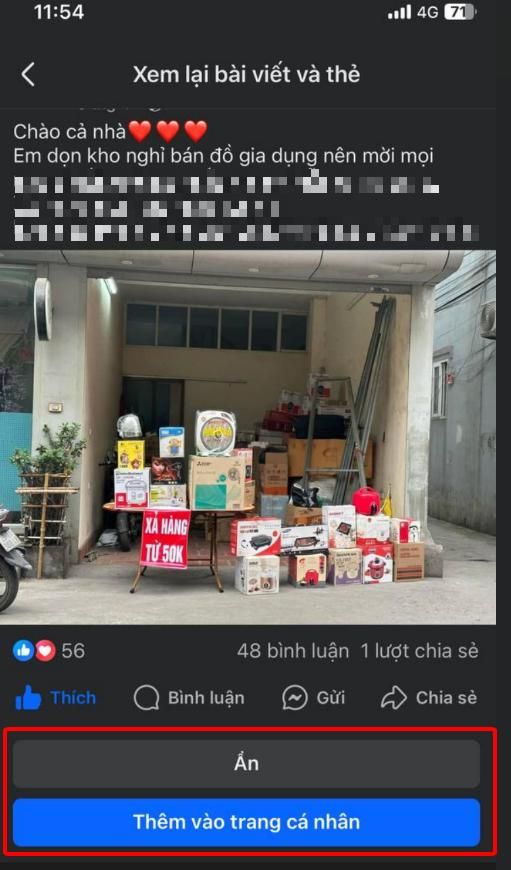
Chọn "Ẩn" hoặc "Thêm vào trang cá nhân"
Như vậy là bạn chặn tag Facebook thành công trên điện thoại rồi đó, phía dưới đây Vinalink Academy sẽ hướng dẫn bạn cách chặn tag trên máy tính như thế nào nhé.
Cách chặn trên máy tính
-
Bước 1: Truy cập vào Facebook Settings bằng url: https://www.facebook.com/settings
-
Bước 2: Tại trang Cài đặt & quyền riêng tư của Facebook, kéo xuống chọn "Trang cá nhân & gắn thẻ"
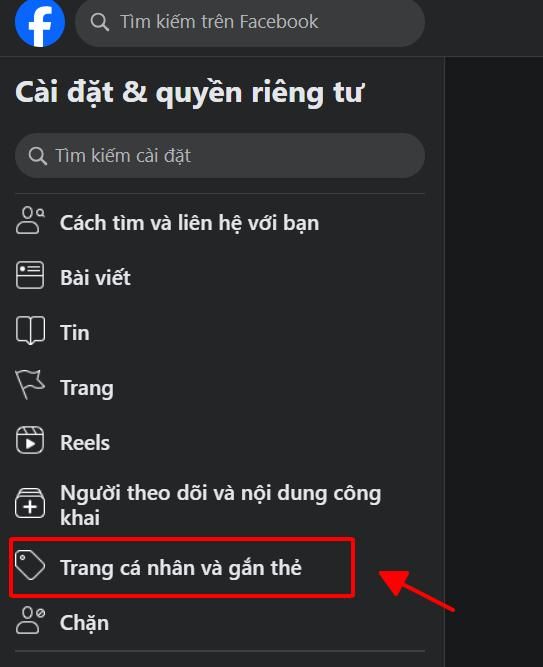
-
Bước 3: Tại mục "Gắn thẻ", tìm phần "Ai có thể xem bài viết có gắn thẻ bạn trên trang cá nhân của bạn?" và chuyển về chế độ "Chỉ mình tôi"
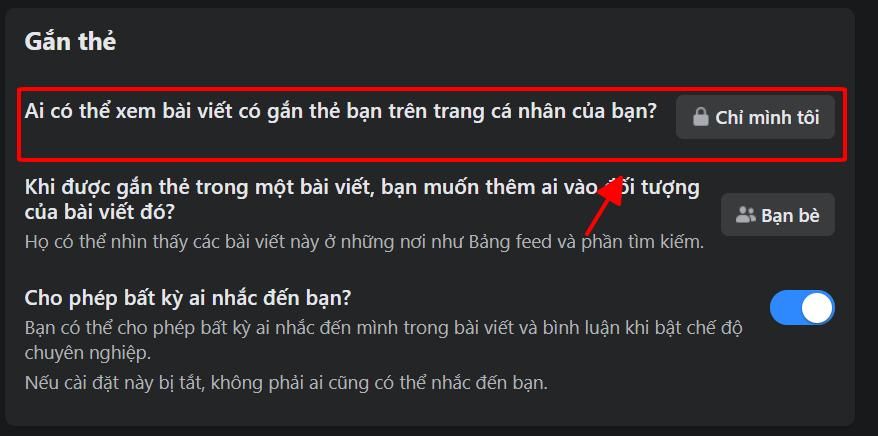
-
Bước 4: Cuộn xuống phía dưới tại mục "Xem lại", bật cả hai tùy chọn "Xem lại bài viết có gắn thẻ bạn trước khi bài viết đó xuất hiện trên trang cá nhân của bạn" và "Xem lại thẻ mọi người thêm vào bài viết của bạn trước khi thẻ xuất hiện trên Facebook".
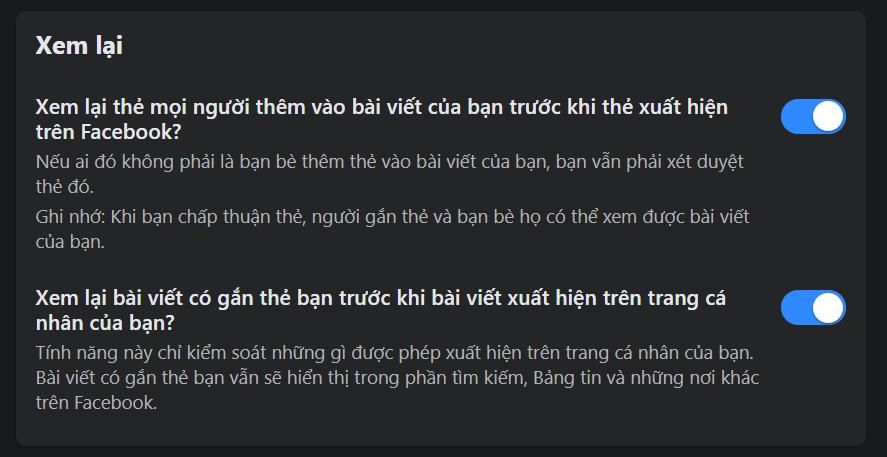
Sau khi thiết lập như vậy, khi có ai đó gắn thẻ bạn vào một bài viết trên Facebook, bạn sẽ nhận được một thông báo để xem lại bài viết đó. Nếu bạn không cho phép, bài viết sẽ không thể xuất hiện trên trang cá nhân của bạn. Bạn cũng có thể gỡ thẻ khỏi bài viết hoặc chặn tài khoản đó nếu họ thường xuyên làm phiền bạn.
Tương tự như trên điện thoại thì bạn có thể Ẩn hoặc Thêm vào trang cá nhân nếu muốn
Như vậy là bạn đã xoá tag Facebook thành công trên máy tính rồi đó !
Hướng dẫn xoá tag hình ảnh, bài viết trên Facebook
Nếu tính năng xét duyệt gắn thẻ không được kích hoạt, bất kỳ bài viết hoặc hình ảnh nào mà bạn được gắn thẻ sẽ tự động xuất hiện trên trang cá nhân của bạn. Tuy nhiên, nếu bạn không muốn chúng xuất hiện, bạn có thể dễ dàng xóa chúng. Cùng xem hướng dẫn dưới đây của chúng tôi nhé:
Cách xoá trên điện thoại
-
Bước 1: Mở ứng dụng Facebook trên điện thoại của bạn và truy cập vào trang cá nhân của mình. Sau đó, nhấn vào biểu tượng dấu ba chấm ở phía trên hoặc bên dưới hình ảnh bìa của bạn.
-
Bước 2: Chọn "Nhật ký hoạt động".
-
Bước 3: Tại đây, tìm đến phần "Hoạt động có gắn thẻ bạn" và chọn "Quản lý thẻ". Tại đây, sẽ hiển thị tất cả các bình luận, bài viết, hình ảnh bạn đã được gắn thẻ.
-
Bước 4: Nhấn vào biểu tượng "Bộ lọc" ở góc trên bên trái của màn hình.
-
Bước 5: Chọn "Hạng mục".
-
Bước 6: Tại đây, bạn có thể lọc "Bài viết và bình luận có gắn thẻ bạn" hoặc "Ảnh và video có gắn thẻ bạn".
-
Bước 7: Sau khi lọc xong, chỉ cần tích vào các bài viết, bình luận, ảnh bạn muốn gỡ thẻ, sau đó nhấn vào "Gỡ thẻ" ở dưới màn hình.
Sau khi thực hiện các bước này, các hình ảnh và bài viết bạn đã được tag sẽ được gỡ thẻ và không xuất hiện trên trang cá nhân của bạn nữa.
Cách xoá trên máy tính
Cách Gỡ thẻ trên Facebook
-
Bước 1: Truy cập vào Facebook bằng trình duyệt web trên máy tính của bạn.
-
Bước 2: Nhấn vào ảnh đại diện của bạn ở góc trên bên phải của màn hình.
-
Bước 3: Chọn "Cài đặt & quyền riêng tư".
-
Bước 4: Nhấn vào "Nhật ký hoạt động".
-
Bước 5: Tại thanh bên trái, chọn "Hoạt động của bạn trên Facebook".
-
Bước 6: Tìm đến "Hoạt động có gắn thẻ bạn" ở thanh bên trái và nhấn vào mục này.
-
Bước 7: Tất cả các bài viết, bình luận, hình ảnh có gắn thẻ bạn sẽ xuất hiện. Bạn cũng có thể chọn chỉ hiển thị "Bài viết và bình luận có gắn thẻ bạn" hoặc "Ảnh và video có gắn thẻ bạn" bằng cách sử dụng thanh bên trái.
-
Bước 8: Tiếp theo, bạn chỉ cần tích vào tất cả hoặc tích vào những bài viết, bình luận, ảnh mà bạn muốn gỡ thẻ. Sau đó, nhấn vào "Gỡ thẻ".
Tại sao nên chặn tag trên Facebook?
Ngày nay, việc sử dụng mạng xã hội, đặc biệt là Facebook, đã trở nên phổ biến. Tuy nhiên, bên cạnh những lợi ích, Facebook cũng tiềm ẩn một số rủi ro, đặc biệt là việc bị tag vào những bài viết, hình ảnh, video không phù hợp. Do đó, việc chặn tag trên Facebook là vô cùng cần thiết để bảo vệ bản thân và tạo sự chuyên nghiệp cho trang cá nhân.
Kiểm soát nội dung liên quan đến bạn
Bảo vệ mình trên không gian mạng
Chặn tag giúp bạn hạn chế việc bị gắn tên vào những bài viết, hình ảnh, video không phù hợp với sở thích, quan điểm hoặc ảnh hưởng đến hình ảnh cá nhân của bạn. Nhờ vậy, bạn có thể kiểm soát tốt hơn nội dung hiển thị trên trang cá nhân, tránh những thông tin tiêu cực, gây nhiễu hoặc không liên quan. Việc này cũng giúp bạn bảo vệ hình ảnh bản thân trước những người có ý đồ xấu lợi dụng để quảng cáo, bán hàng hoặc lan truyền thông tin sai lệch.
Bảo vệ quyền riêng tư
Mạng xã hội là nơi lưu trữ nhiều thông tin cá nhân của bạn. Việc bị tag bừa bãi có thể khiến những thông tin này bị tiết lộ một cách không mong muốn, ảnh hưởng đến quyền riêng tư của bạn. Chặn tag giúp bạn hạn chế việc chia sẻ thông tin cá nhân không cần thiết, giảm thiểu việc người khác theo dõi hoạt động của bạn trên Facebook. Nhờ vậy, bạn có thể đảm bảo an toàn cho thông tin cá nhân và tránh những rủi ro tiềm ẩn.
Làm trong sạch cho trang cá nhân
Bị tag liên tục trong những bài viết, hình ảnh, video không mong muốn có thể gây ra nhiều phiền nhiễu, ảnh hưởng đến trải nghiệm sử dụng Facebook của bạn. Chặn tag giúp bạn loại bỏ những thông báo, tương tác không mong muốn, tạo sự tỏng sạch cho trang cá nhân. Nhờ vậy, bạn có thể tập trung vào những nội dung mà bạn quan tâm, nâng cao trải nghiệm sử dụng Facebook và tận hưởng những lợi ích mà mạng xã hội mang lại.
Bảo vệ bản thân khỏi những rủi ro tiềm ẩn
Nếu không chặn sẽ bị spam tag vào các bài viết lừa đảo
Mạng xã hội tiềm ẩn nhiều rủi ro như quấy rối, bạo lực mạng, tấn công cá nhân hoặc lừa đảo. Việc bị tag bừa bãi có thể khiến bạn trở thành mục tiêu của những kẻ xấu, gây ảnh hưởng đến tinh thần và cuộc sống của bạn. Chặn tag giúp bạn hạn chế những rủi ro này, bảo vệ bản thân khỏi những tác động tiêu cực của mạng xã hội.
Chặn tag trên Facebook là một tính năng hữu ích giúp bạn kiểm soát tốt hơn trải nghiệm mạng xã hội của mình, bảo vệ bản thân và tạo sự thanh thản cho trang cá nhân. Hãy cân nhắc sử dụng tính năng này để đảm bảo an toàn và tận dụng tối đa những lợi ích mà Facebook mang lại.
Nắm vững cách chặn tag trên Facebook là một biện pháp quan trọng để bảo vệ quyền riêng tư và kiểm soát nội dung trên trang cá nhân của bạn. Bằng việc thực hiện các bước đơn giản như gỡ thẻ khỏi các bài viết, hình ảnh và bình luận, bạn có thể đảm bảo rằng chỉ những thông tin mà bạn muốn được chia sẻ mới xuất hiện trên trang cá nhân của mình.
Chúc các bạn thành công !



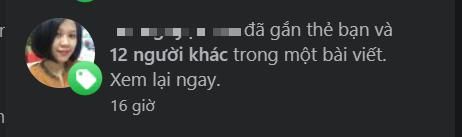
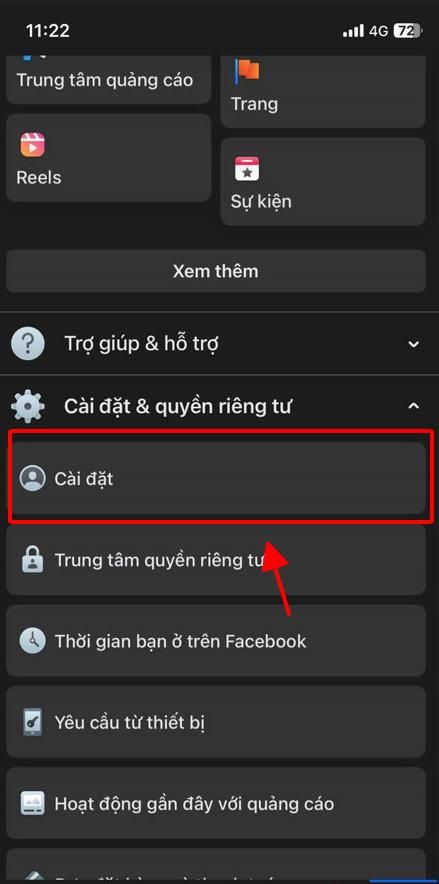
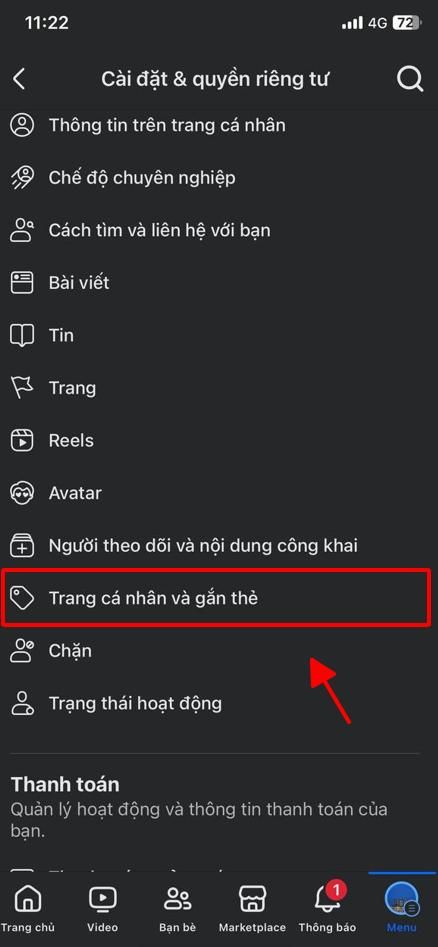
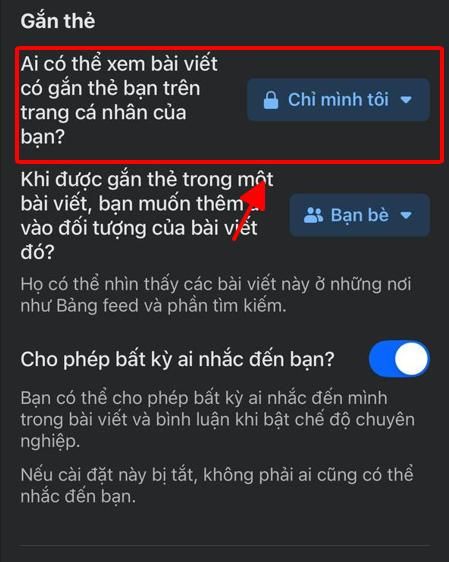
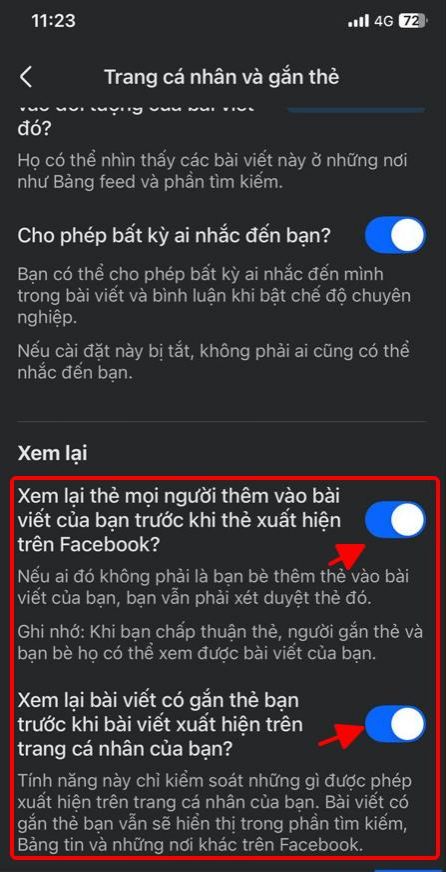
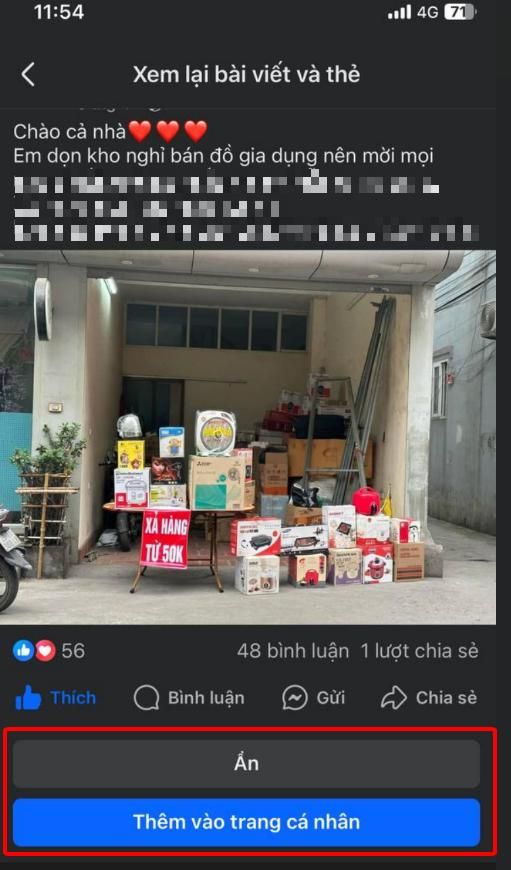
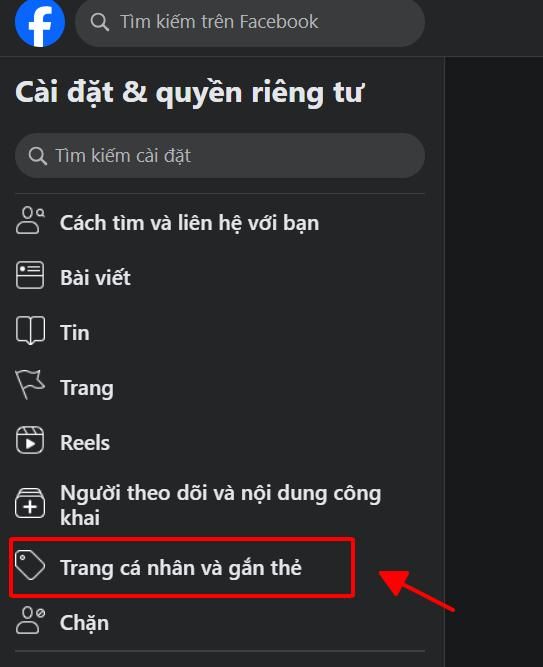
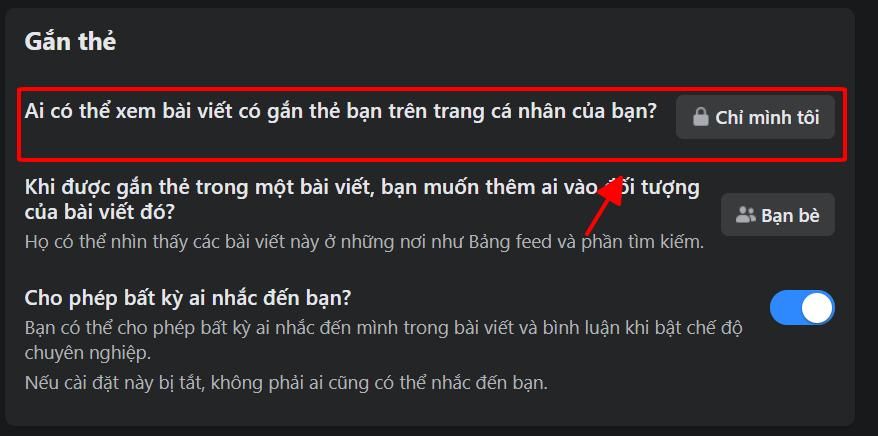
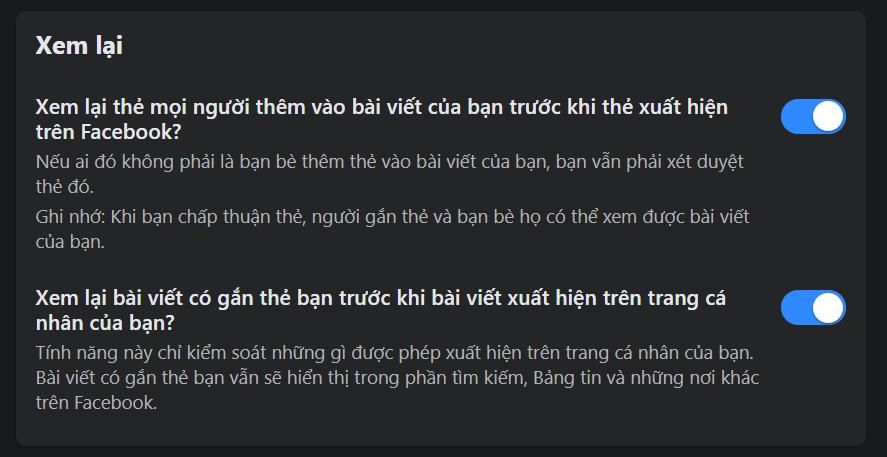
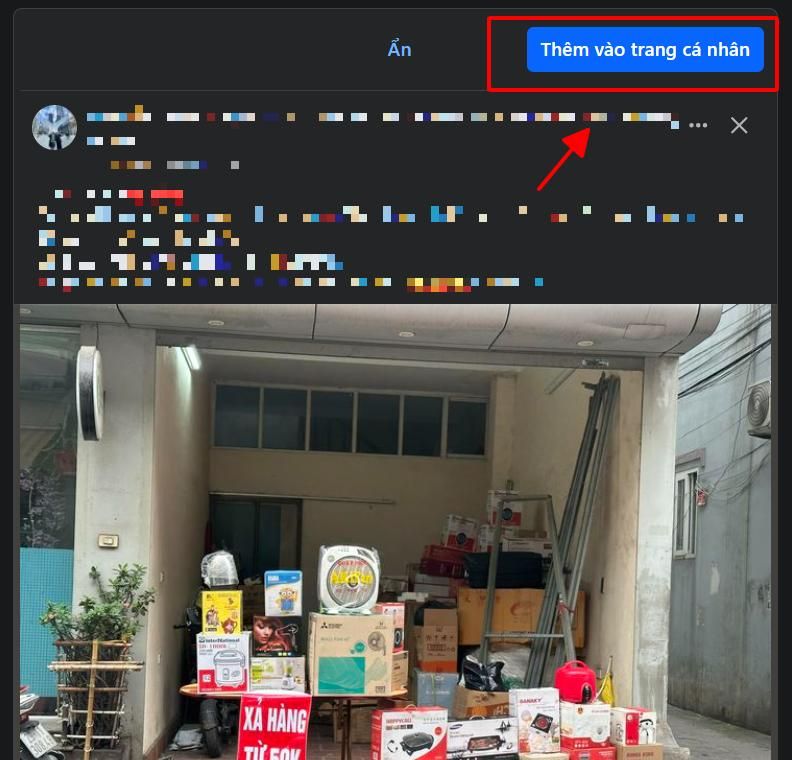
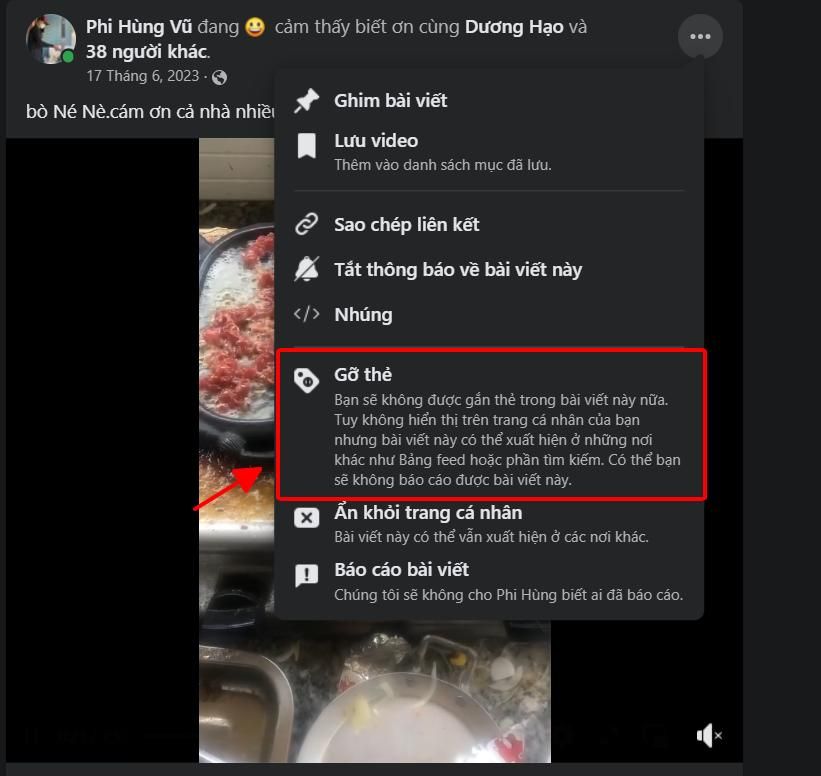

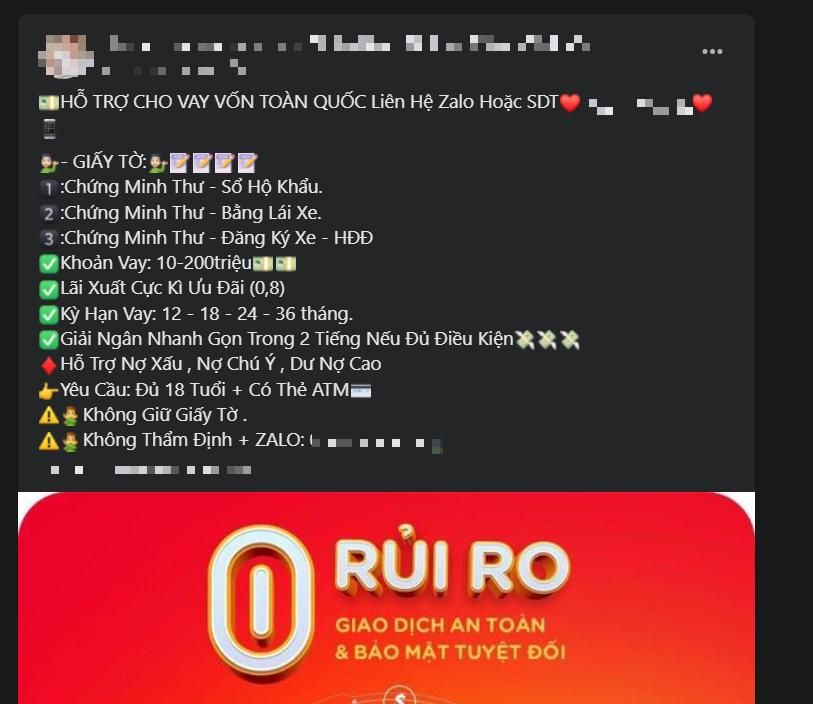
 (1)_cr_400x210.png)





_cr_400x210.png)

